時間:2024-01-27 來源:互聯網 瀏覽量:
在Windows 10操作係統中,打印機是我們日常辦公和生活中必不可少的設備之一,當我們連接多個打印機或更換新的打印機時,係統默認的打印機設置可能無法滿足我們的需求。該如何改變默認打印機呢?在Win10係統中,我們可以通過簡單的設置來輕鬆更改默認打印機。下麵將詳細介紹Win10係統默認打印機設置的方法,讓我們一起來了解吧!
操作方法:
1.在Windows10設置,右鍵點擊桌麵左下角的開始按鈕。在彈出菜單中選擇“設置”菜單項。
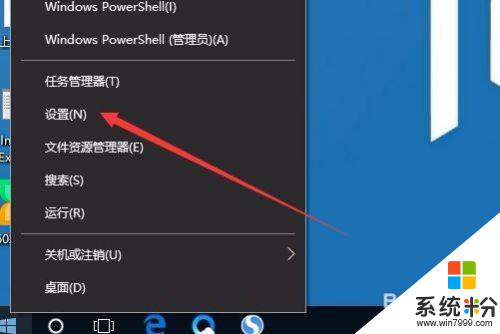
2.這時會打開Windows設置窗口,點擊“設備”圖標。
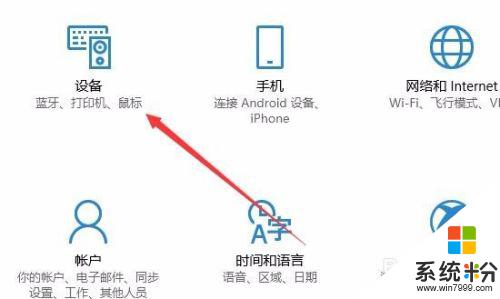
3.在打開的設備設置窗口,點擊左側邊欄的“打印機和掃描儀”菜單項。原來在右側窗口中取消“讓Windows管理默認打印機”前麵的複選框。
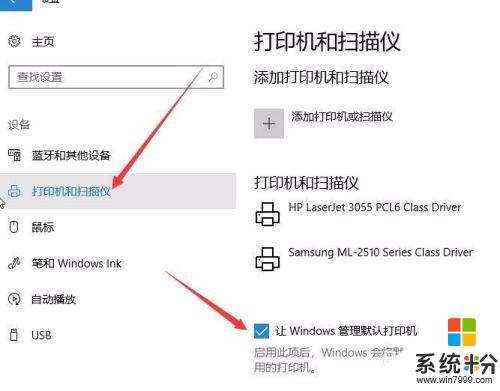
4.這時點擊上麵打印機和掃描儀列表中要設置為默認的打印機,然後點擊“管理”按鈕。
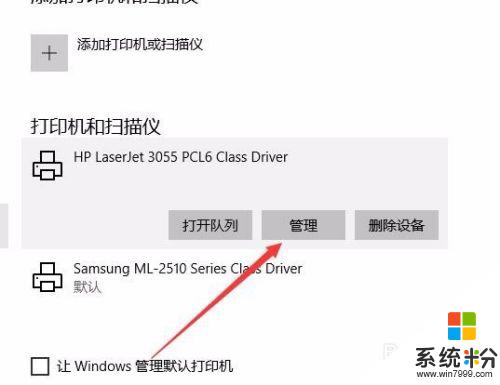
5.在打開的管理設備窗口中,點擊“設為默認值”按鈕。這樣就可以把該打印機設置為默認打印機了。
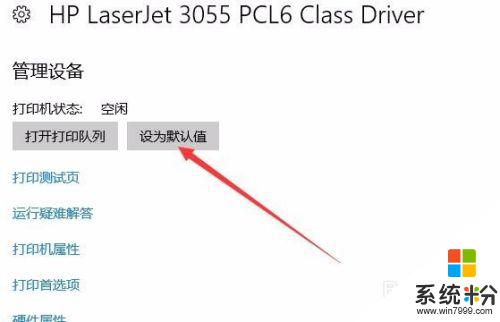
以上就是如何更改默認打印機的全部內容,如果遇到這種情況,不妨根據以上方法來解決,希望對大家有所幫助。